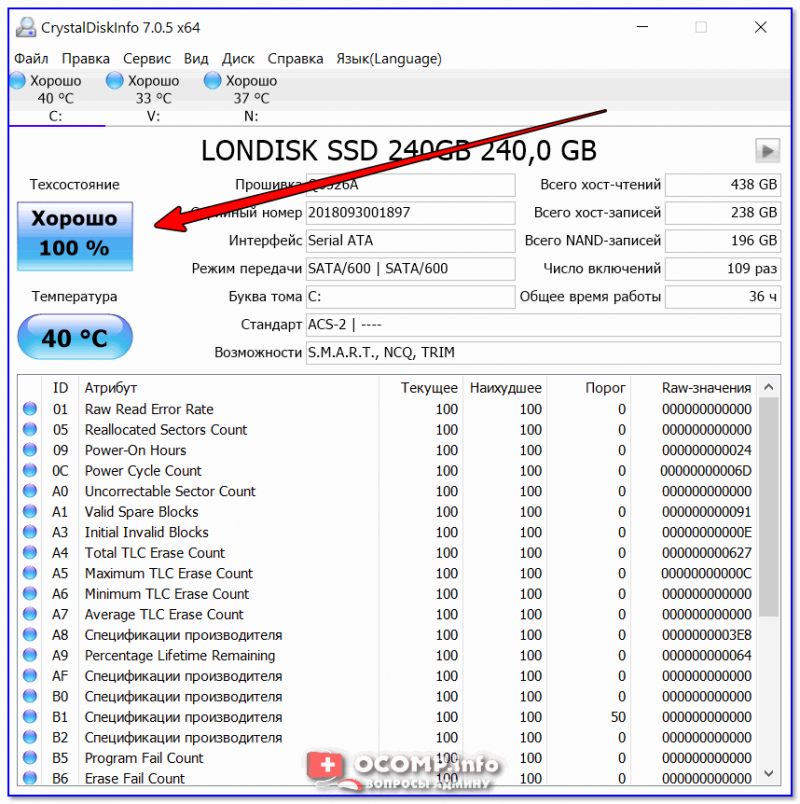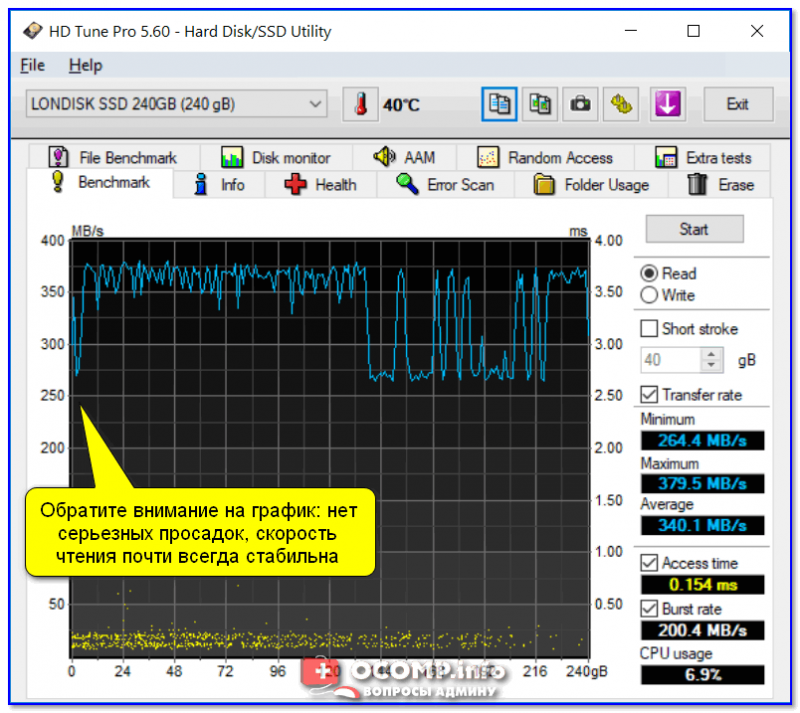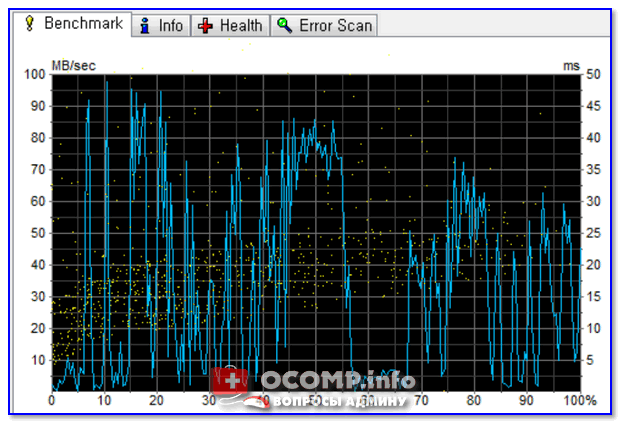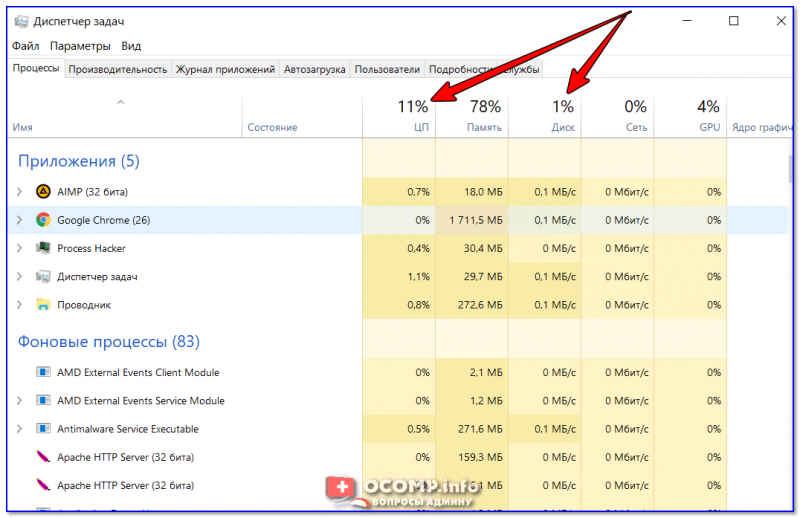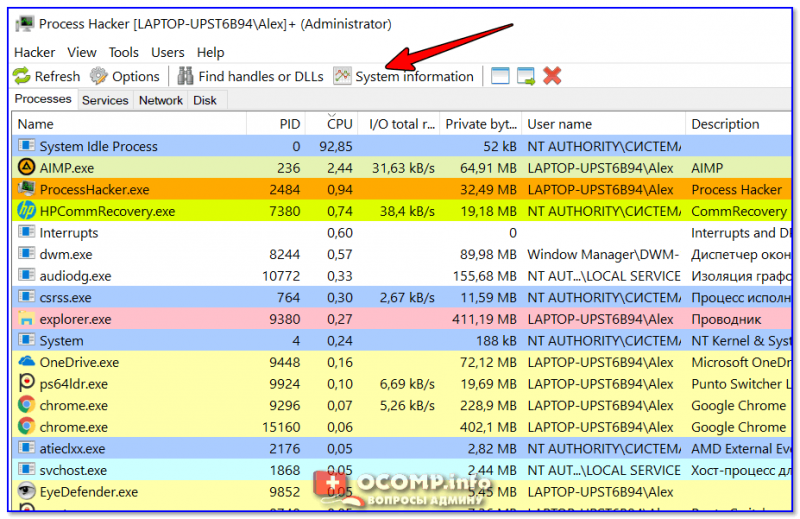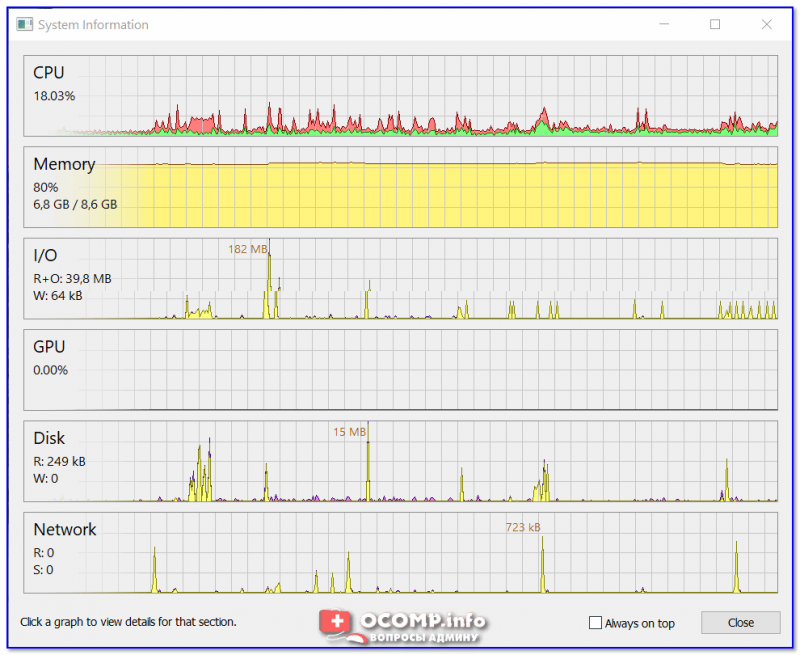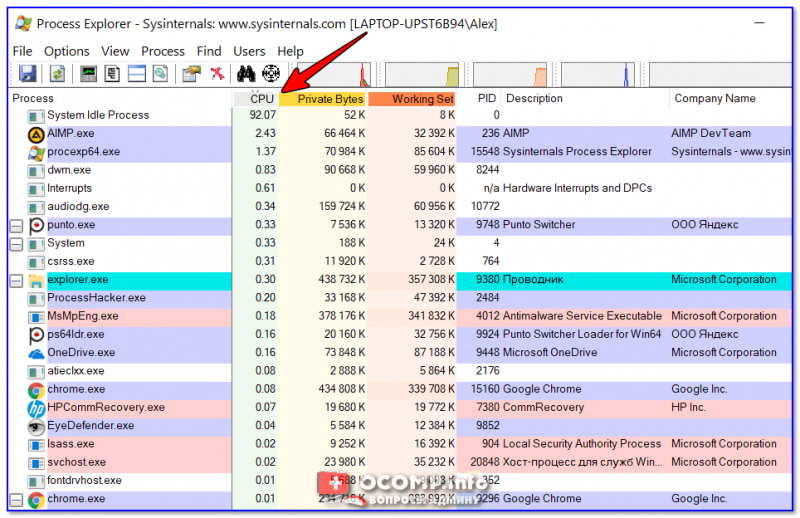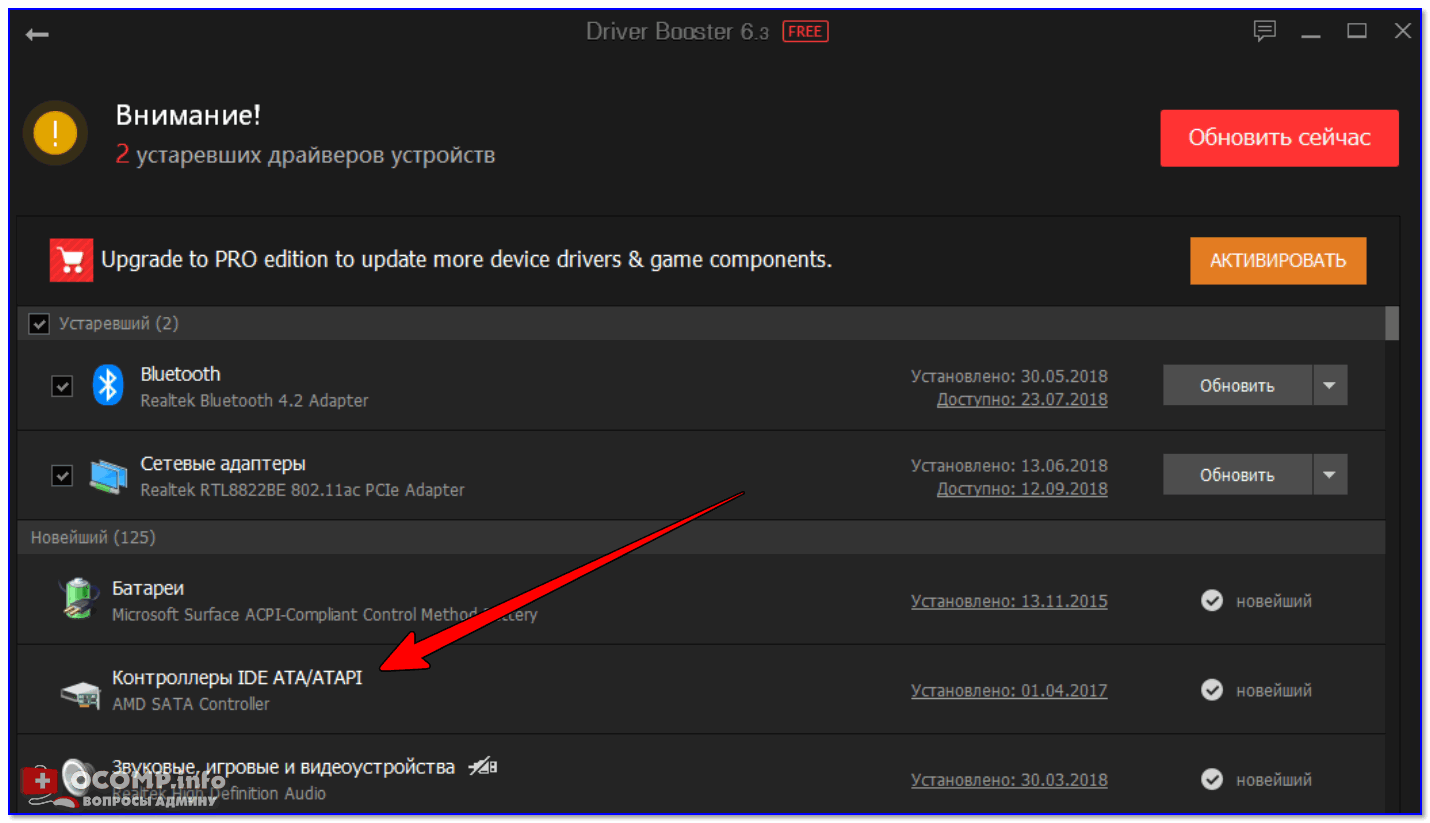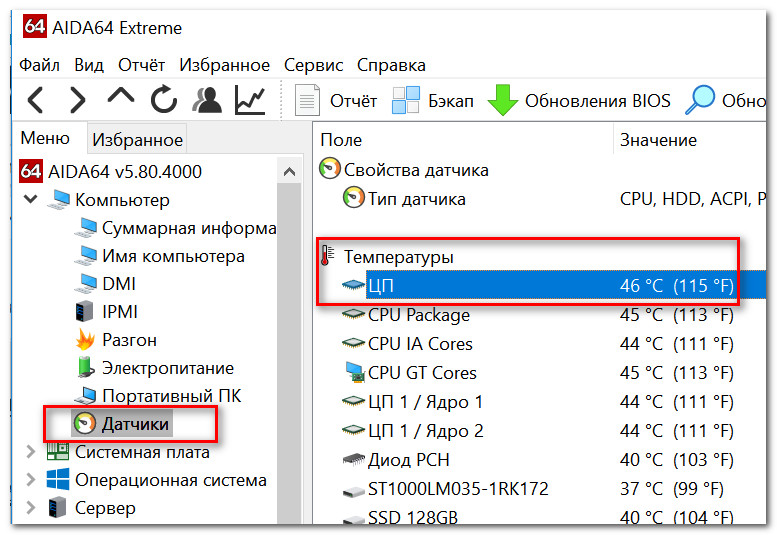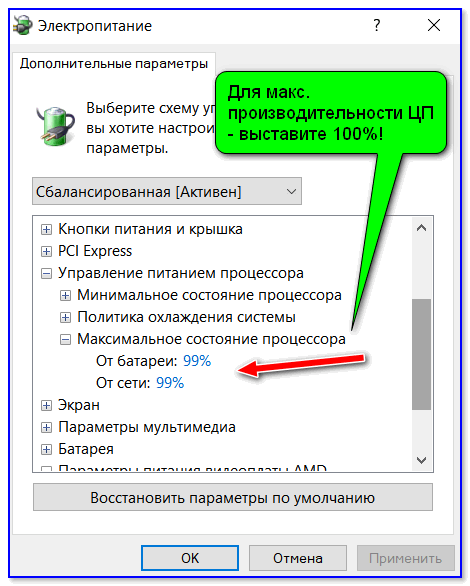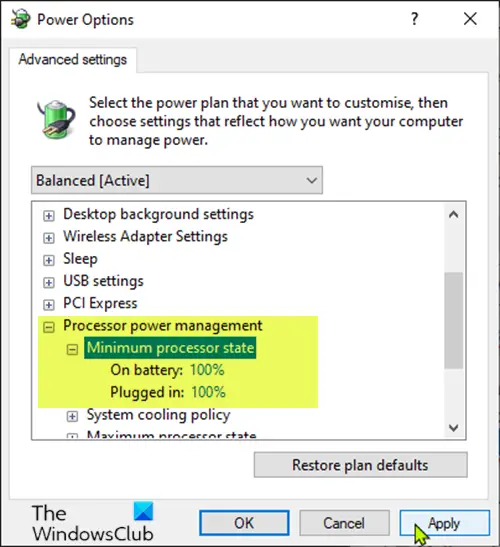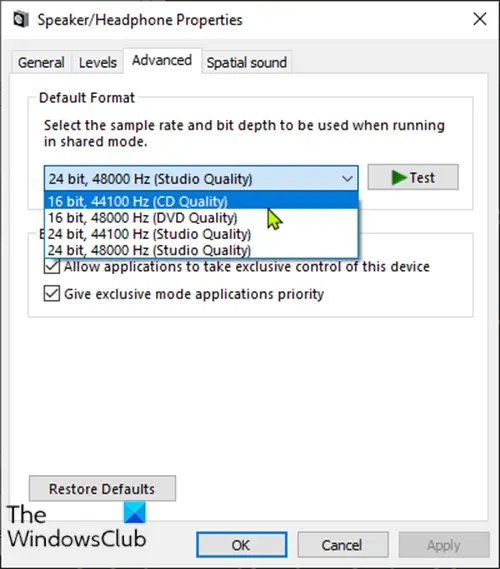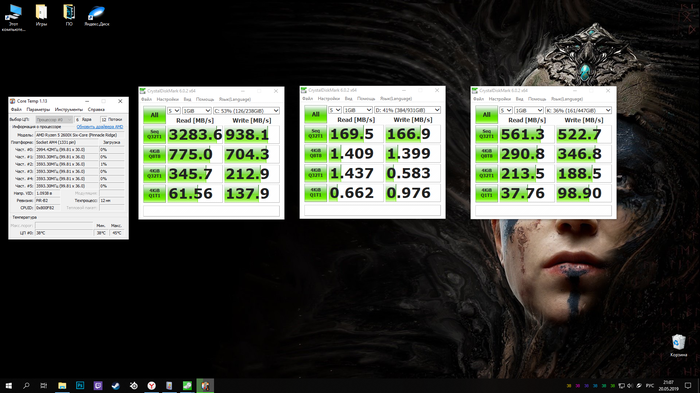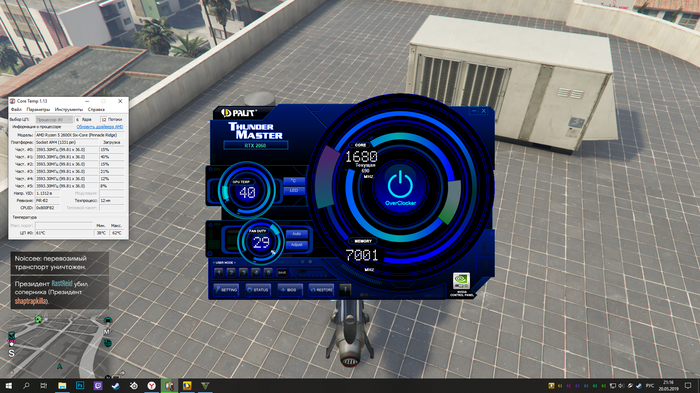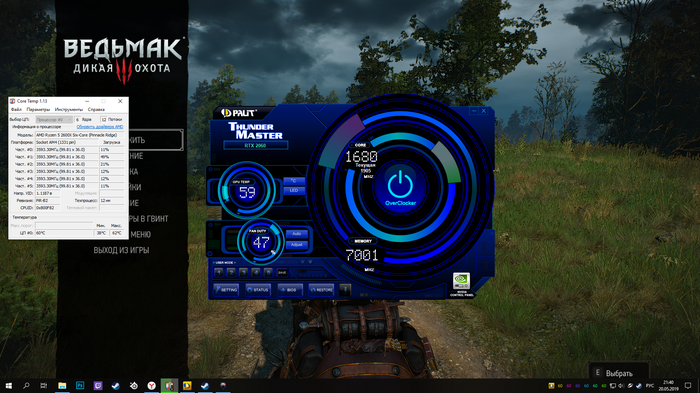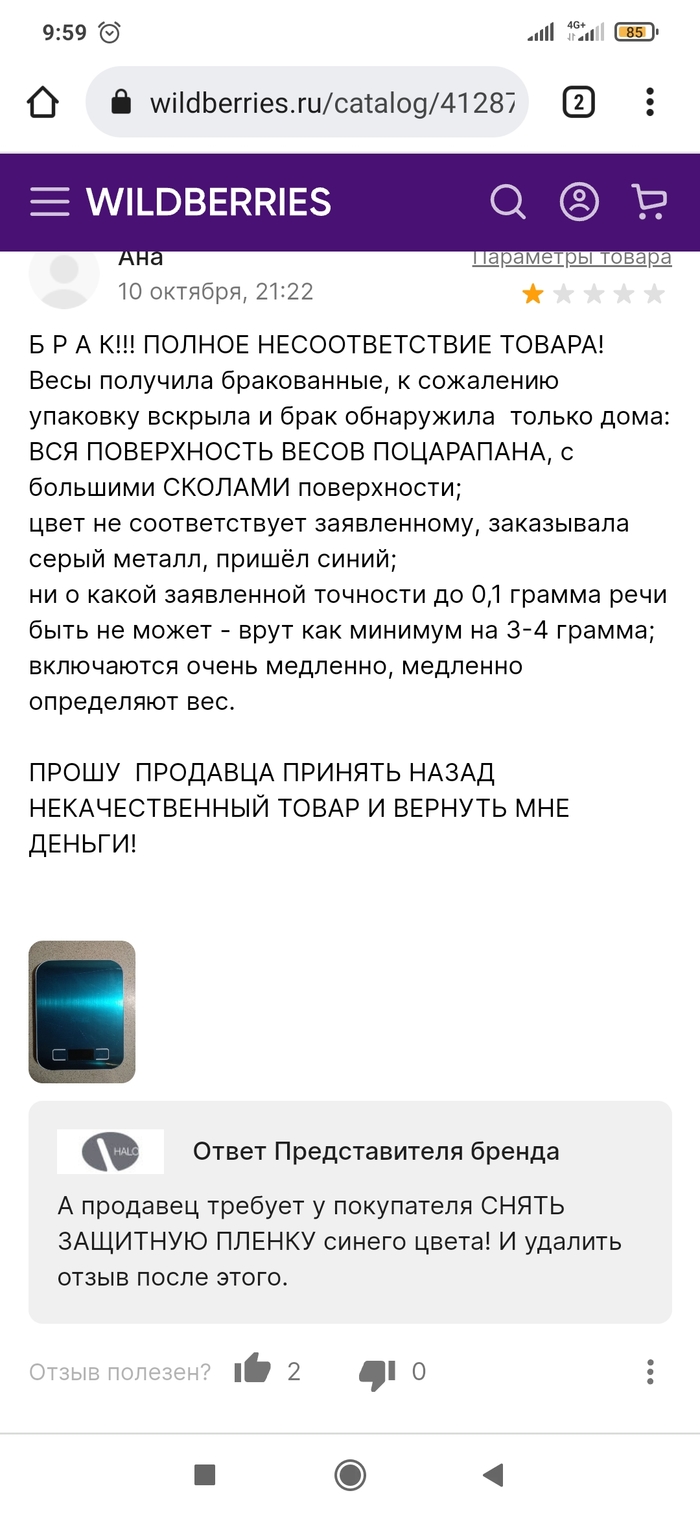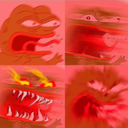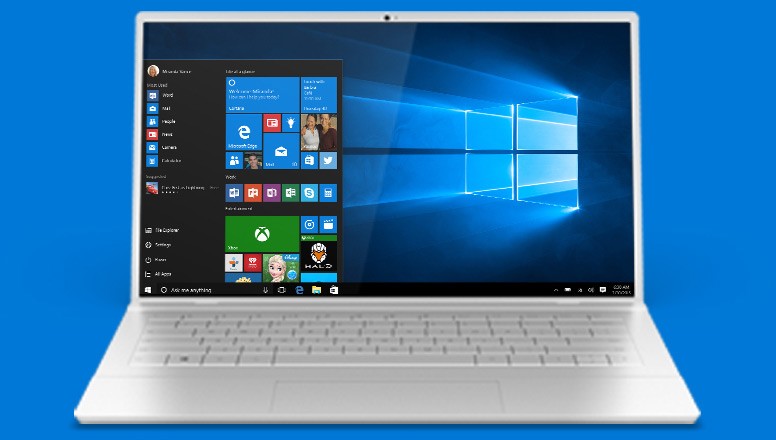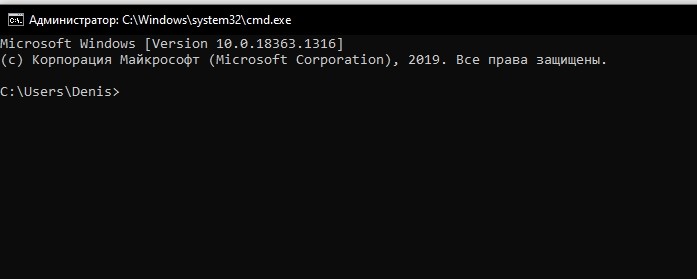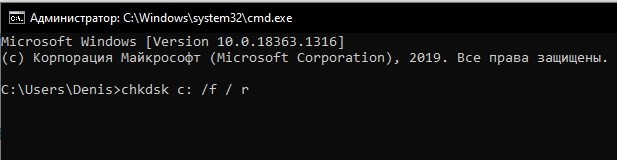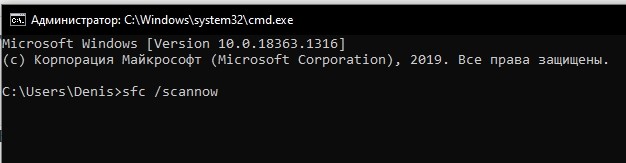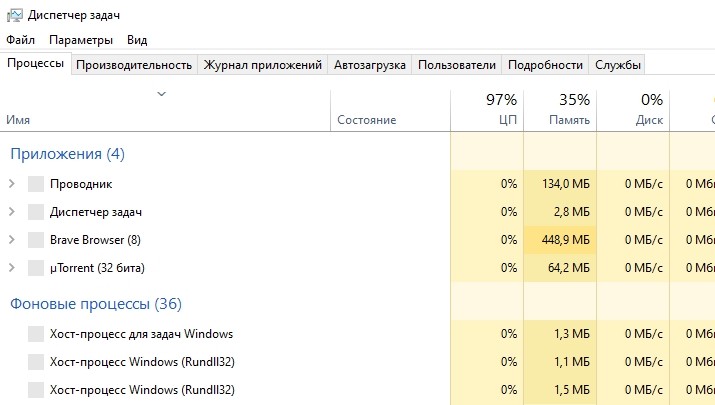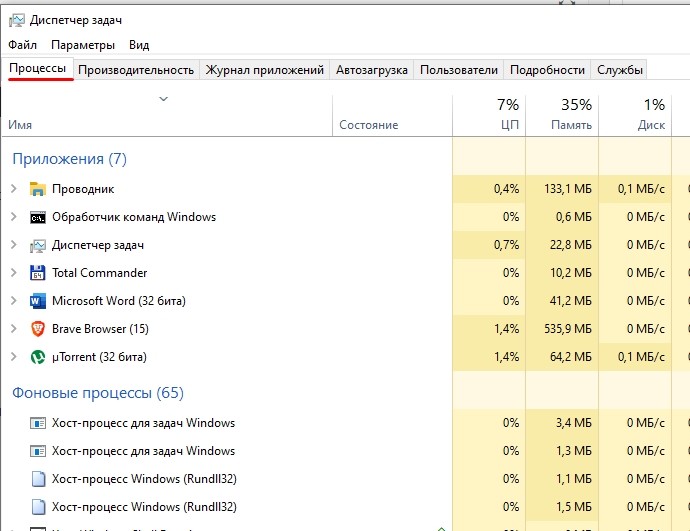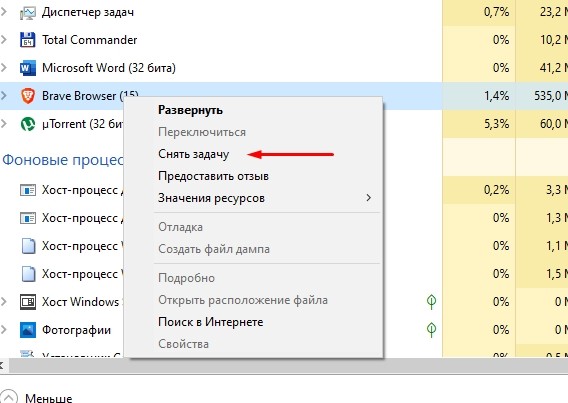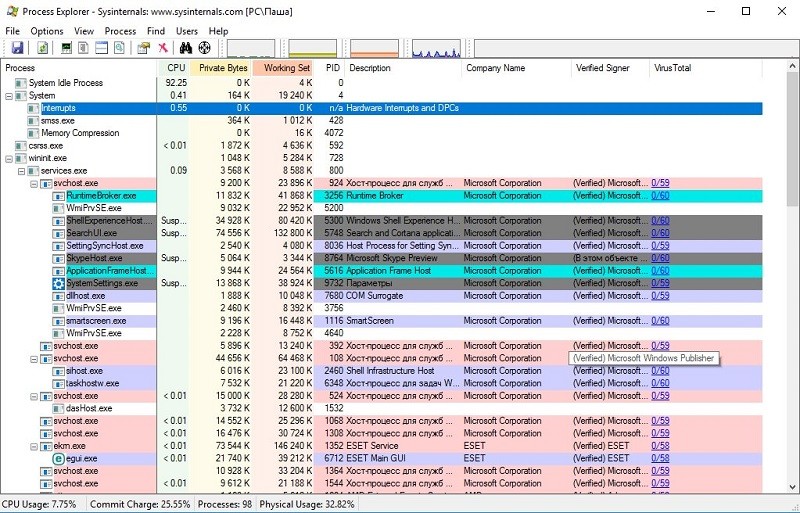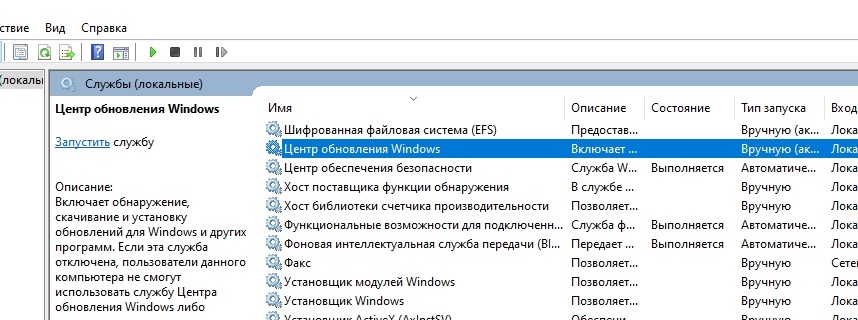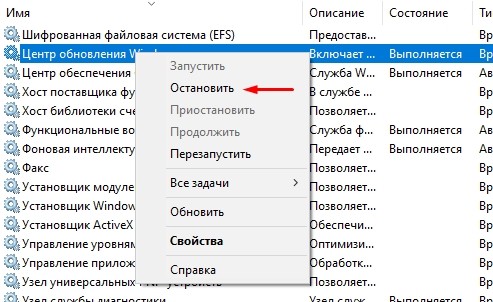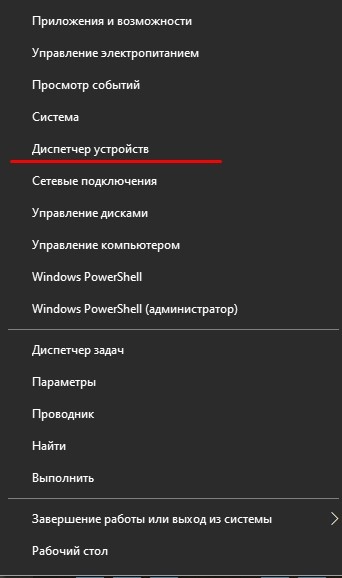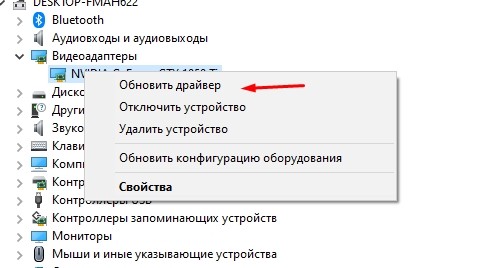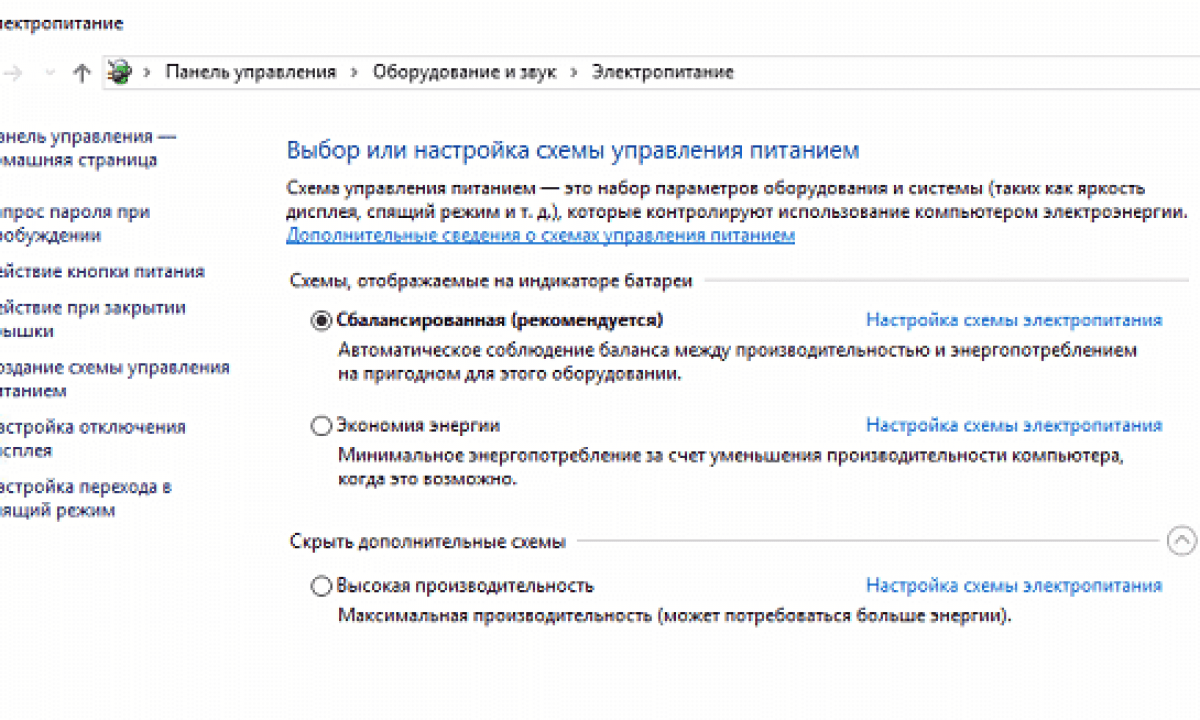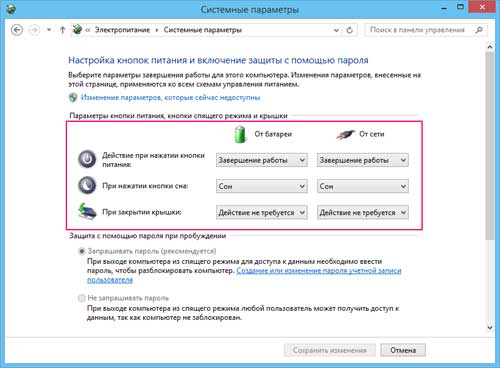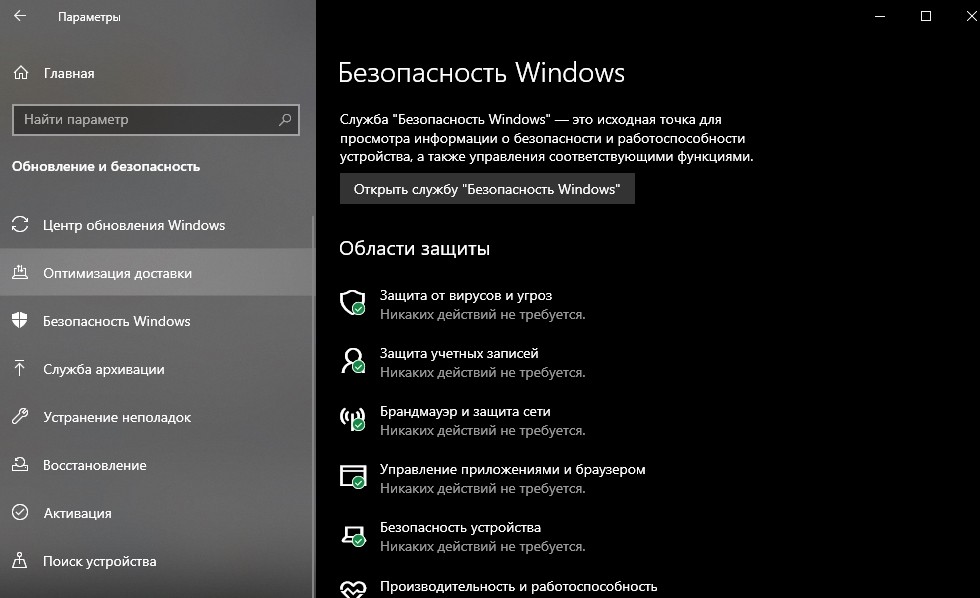| Автор | Сообщение | ||
|---|---|---|---|
|
|||
|
Member Статус: Не в сети |
После обновления с 8.1 на 10 Windows появилась проблема. Периодически на мгновение подвисает вся система. При этом я могу запустить видео, и нормально его смотреть, а потом на некоторое время появляются зависания звука и видео. В играх тоже зависает картинка и звук но редко, на пару секунд. Переустановил вин 10 начисто, проблема та же, грешу на asus xonar dg, с ней бывали проблемы, нашел на других форумах что у людей на разных конфигах та же проблема, но решения нет. fx8320@4400 |
| Реклама | |
|
Партнер |
|
vork777 |
|
|
Member Статус: Не в сети |
Romanesko писал(а): грешу на asus xonar dg, с ней бывали проблемы Проверить то очень просто : вытащить ЗК из компа и смотреть что будет. |
|
BBwolf |
|
|
Member Статус: Не в сети |
У меня тоже самое, задавал везде вопросы никто толком ничего не посоветовал, на 8.1 все нормально. Никаких ксонаров у меня нет. Происходит только в браузерах, в играх и в mpc не разу не замечал, если в играх и есть то редко. |
|
Romanesko |
|
|
Member Статус: Не в сети |
BBwolf писал(а): У меня тоже самое, задавал везде вопросы никто толком ничего не посоветовал, на 8.1 все нормально. Никаких ксонаров у меня нет. Происходит только в браузерах, в играх и в mpc не разу не замечал, если в играх и есть то редко. В браузере ни разу, в говоилках типа скапй тс мамбл не замечал, в играх крайне редко а вот при просмотре видео есть |
|
Boorime |
|
|
Member Статус: Не в сети |
У меня был такой же случай после обновления до 10. Звуковая от Креатив, но дело не в ней оказалось, а в Usb питании от наушников. Кто бы знал!!! Переставил питалку наушников и проблема решилась! Тут надо методом тыка! Сначала промониторить загрузку проца! может его что то напрягает, потом посмотреть загрузку оперативки. Если все в норме, то отключить всё лишнее и потестить… |
|
Зум |
|
|
Member Статус: Не в сети |
Иногда при просмотре видео в браузере заикается звук, рвётся как будто, немного раздражает. Звук креатив pci. |
|
igrok5211 |
|
|
Member Статус: Не в сети |
Так же фигня в точности, в онлайн радио, ютубе и вк, ну и прочих, в играх не было не разу, из за этого не могу перейти на 10, уже дх12 близко. Писал на форуме майкрософта, послали за дровами. Конфиг совершенно стандартный, звук реалтек, нету не ссд не внешних звучков. |
|
youldar |
|
|
Member Статус: Не в сети |
Эта проблема существует уже давно, с момента выхода Windows 10, у кого то она есть, у кого то нет. Решения пока вроде не нашли. |
|
sin2044 |
|
|
Junior Статус: Не в сети |
Лично у меня это подвисание и в играх бывает. |
|
AntonL |
|
|
Junior Статус: Не в сети |
на i3 4330 и маме асус при просмотре видео постоянно подвисает на 1-2 сек. после чего выскакивает ошибка на встроенное видео которое перестало отвечать. видео сразу продолжается |
|
BBwolf |
|
|
Member Статус: Не в сети |
Один товарищ мой сказал что у него пропал этот эффект после установки последних обновлений. У тех у кого подвисает не исправлено? |
|
robinZONE-NSK |
|
|
Member Статус: Не в сети |
При просмотре видео с ютуба, тоже иногда есть подвисания, я честно грешил на интернет, но в момент короткого подвисания, видео поток уже как правило прогружен. И играх, браузере подобного нет. Оказывается это глобальная проблема! Только вчера 10ка поставила какоето последнее обновление, надо проверить, возможно проблема и решилась. |
|
igrok5211 |
|
|
Member Статус: Не в сети |
robinZONE-NSK Не решилась. |
|
Deviance |
|
|
Member Статус: Не в сети |
Установите LatencyMon, посмотрите какой драйвер создает этот лаг. |
|
robinZONE-NSK |
|
|
Member Статус: Не в сети |
igrok5211 писал(а): robinZONE-NSK Не решилась. Вчера смотрел видео с Ютюба, больше подергиваний не было. Видео шло плавно в FullHD. Но вот смотрел так же видео на каком то другом ресурсе (уже забыл на каком, что то типа mail.ru), подергивание раза 3 заметил на 10 минутном ролике. |
|
BBwolf |
|
|
Member Статус: Не в сети |
Deviance Не показывает там ничего конкретного, как будто идет полное зависание компа на долю секунды. Самый то прикол в том что запускал игру, в фоне интернет радио, и оно раз в пол часа подвисает на пол секунды, но в игре зависания нет не картинки не звука, так как игра бф4 там видно сразу по значку есть провисания фпс или нет, и в момент подвисания в игре все ровно, но если в браузере (хром и фокс без разницы) сидишь и происходит подвисание то на еще меньшую долю секунды подвисает и курсор. Полный бред, что делать не понимаю. Я даже видео писал и этот звук пишется как не странно, и поверху звука этого бззз идет звук из бф. |
|
CyberNarc |
|
|
Member Статус: Не в сети |
Та же ситуация что и у BBwolf пробовал LatencyMon ничего толком непонятно что только уже не перепробовал ничего не помогает |
|
Zausenets |
|
|
Junior Статус: Не в сети |
После очередного подвисания и треска на Windows 10 при просмотре локального видео, программа LatencyMon выдала следующее: Your system appears to be having trouble handling real-time audio and other tasks. You are likely to experience buffer underruns appearing as drop outs, clicks or pops. One or more DPC (https://ru.wikipedia.org/wiki/DPC)routines that belong to a driver running in your system appear to be executing for too long. At least one detected problem appears to be network related. In case you are using a WLAN adapter, try disabling it to get better results. One problem may be related to power management, disable CPU throttling settings in Control Panel and BIOS setup. Check for BIOS updates. Что примерно перевелось как: Ваша система, кажется, испытывает затруднения при обработке аудио в реальном времени и других задач. Вы, вероятно, испытаете недостаточные наполнения буфера, появляющиеся как отбрасывание outs, щелчки или треск. Одна или более подпрограмм DPC (https://ru.wikipedia.org/wiki/DPC), которые принадлежат драйверу, работающему в Вашей системе, кажется, выполняются слишком долго. По крайней мере одна обнаруженная проблема, кажется, связана сетью. В случае, если Вы используете адаптер WLAN, попытайтесь отключить его, чтобы получить лучшие результаты. Одна проблема может быть связана с управлением питанием, отключить параметры настройки регулировки ЦП в Панели управления и BIOS Setup. Проверьте на обновления BIOS. Попробую копать в этом направлении. |
|
BBwolf |
|
|
Member Статус: Не в сети |
Zausenets Это стандартный вывод этой утилиты при любом подвисании, не о чем не говорит. Подозреваю что виновато сжатие памяти которое появилось в 10 но это лишь догадки. |
|
CyberNarc |
|
|
Member Статус: Не в сети |
Интересный факт выключил utorrent клиент и убрал его из автозагрузки уже 3 дня косяков со звуком не наблюдаю это рекорд!Раньше постоянно были.Остается понять что с этой программой не так… |
—
Кто сейчас на конференции |
|
Сейчас этот форум просматривают: Brilliance и гости: 5 |
| Вы не можете начинать темы Вы не можете отвечать на сообщения Вы не можете редактировать свои сообщения Вы не можете удалять свои сообщения Вы не можете добавлять вложения |
Лаборатория
Новости
Вопрос от пользователя
Здравствуйте.
Помогите пожалуйста справится с одной проблемой: не так давно я поменял жесткий диск на SSD от Kingston (серия A400). Работать ПК стал быстрее, однако появилась неприятная «штука»: один раз в 5-10 минут (всегда по-разному) происходит зависание на 1-3 сек., затем снова всё работает нормально.
Заметил, что чаще всего подобное происходит в момент открытия каких-либо программ, документов, запуске игр и т.д.
Доброго времени!
Вообще, судя по описанию, наиболее вероятна проблема с накопителем (некоторые SSD, кстати говоря, именно так себя и ведут: при нагрузке на диск через небольшой промежуток времени скорость чтения/записи на них падает до очень низких значений, а затем — снова вырастает (связано с работой контроллера)).
В статье приведу несколько рекомендаций, которые (возможно) смогут помочь вам диагностировать и найти причины подобного поведения компьютера/ноутбука.
Итак…
*
Содержание статьи
- 1 Причины вероятного подвисания ПК (на 1-3 сек.)
- 1.1 ❶ Состояние накопителя: проверка SMART, тесты
- 1.2 ❷ Нет ли процессов, вешающих систему
- 1.3 ❸ Проверьте (обновите) драйвера
- 1.4 ❹ Перегрев устройства
- 1.5 ❺ Все ли в порядке с ОЗУ
- 1.6 ❻ Ограничьте макс. производ-ть ЦП
- 1.7 ❼ Попробуйте запустить стресс-тест системы в целом
- 1.8 ❽ Попробуйте загрузиться с LiveCD-накопителя
→ Задать вопрос | дополнить
Причины вероятного подвисания ПК (на 1-3 сек.)
❶ Состояние накопителя: проверка SMART, тесты
Как уже рекомендовал выше, при подобной «симптоматике» логичнее всего начать разбор с накопителя (в конкретном случае — с SSD).
Во-первых, при этих подвисаниях обратите внимание на «шум»: нет ли каких-нибудь скрежетов, щелчков и пр. странных звуков от жесткого диска, CD/DVD привода, внешних накопителей и т.д. (SSD, конечно, бесшумны, но возможно у вас 2 разных диска?). Нередко, появление таких шумов от жесткого диска может указывать на наличие проблем с механикой…
Во-вторых, стоило бы взглянуть на показания SMART всех дисков, подключенных к ПК (встроенная само-диагностика накопителя). Для этого лучше всего использовать утилиту CrystalDiskInfo (ссылка на офиц. сайт). Она не только покажет таблицу с различными параметрами (в которых не так просто разобраться начинающему пользователю), но и оценит их (см. техсостояние, в идеале должно быть 100%).
Если техсостояние диска оставляет желать лучшего — вы увидите предупреждение от CrystalDiskInfo, в таблице параметров будут выделены красным те строки, с которыми есть проблемы (в качестве примера см. скриншот ниже).
В качестве примера: как выглядит диск, с которым не все в порядке (CrystalDiskInfo)
Кстати, весьма неплохую оценку «здоровью» диска дает утилита Hard Disk Sentinel. Она также работает в авто-режиме, не требуя от пользователя каких-то специфических знаний (достаточно посмотреть на строку «Health»).
Hard Disk Sentinel — диагностика диска
В-третьих, рекомендую проверить с помощью бенчмарка как «держит» скорость чтения/записи диск. Для корректных результатов, кстати, тестируемый накопитель лучше подключить к другому ПК (у которого зависаний нет). Хотя, если с диском что-то не так — тест в любом случае будет показательным.
Для этого я рекомендую использовать утилиту 👉 HD Tune. В ее арсенале есть спец. проверка скорости чтения/записи в течении продолжительного времени.
Тест позволяет выявить стабильность работы диска в режиме реального времени. Для начала тестирования — просто выберите диск, откройте вкладку «Benchmark» и нажмите Start. См. скрин ниже.
HD Tune — тестирование работы диска (так работает норм. диск)
Если с диском все в порядке — то скорость должна установиться в определенном диапазоне (либо плавно снижаться, без резких просадок). Для наглядности я привел 2 скриншота: сверху — с диском все в порядке; снизу — проблемный накопитель с бэдами. Обратите внимание, какие у него просадки: со 100 МБ/с до 0…
HD Tune — а вот так выглядит диск, с которым не все в порядке — прыжки от 0 до 100 МБ/сек
*
📌 В помощь!
1) Диагностика и проверка диска за 5 мин. для начинающих (быстрый тест в новой Victoria 5)
2) Низкая скорость чтения/записи SSD накопителя. Почему и что с этим делать
*
❷ Нет ли процессов, вешающих систему
Следующим момент, на который рекомендую обратить внимание — не запущены ли какие-то процессы, которые сильно нагружают ЦП. Сделать это можно даже с помощью диспетчера задач (но все же лучше спец. утилиты, о них ниже).
Причем, желательно запустить диспетчер задач (Ctrl+Shift+Esc) еще до того, как произошло подвисание (чтобы увидеть в этот момент, что за процесс подвешивает систему. Смотреть нужно в первую очередь на столбцы «ЦП» и «Диск»).
Диспетчер задач — нагрузка на ЦП и диск
Гораздо лучше диспетчера задач (да и объективнее) утилита 👉 Process Hacker (ссылка на офиц. сайт).
Она позволяет не только просмотреть все запущенные процессы, но и мониторить их состояние в режиме реального времени. Вообще, рекомендую открыть вкладку «System Information» и после спокойно заниматься своими делами…
Process Hacker — просмотр служб, нагружающих ЦП
Далее, когда произойдет подвисание, перейдите во вкладку «System Information» и посмотрите не было ли высокой нагрузки на диск (Disk), процессор (CPU), и пр.
Process Hacker — нагрузка на ЦП, Память, диск, видеокарту, сеть
Кстати, очень похожая утилита на предыдущую — Process Explorer (ссылка на сайт Microsoft). Пользоваться ей — аналогично Process Hacker.
Process Explorer. Сортировка по нагрузке на ЦП (кстати, System Idle Process — это холостой ход, т.е. в моем случае процессор не загружен на 92%)
*
❸ Проверьте (обновите) драйвера
После того, как Windows 8/10/11 начали очень активно подбирать и устанавливать драйвера в авто-режиме для большинства оборудования — многие пользователи даже не вспоминают о них.
Между тем, часто все дело в том, что драйвер на SATA контроллер просто не обновлен (и как следствие, нестабильность в работе с накопителем).
Вообще, тема обновления драйверов была подробно и неоднократно разобрана на страницах сайта, поэтому ниже приведу пару ссылок в помощь…
📌 В помощь!
1) 10 Лучших программ для авто-обновления драйверов — моя подборка
2) Как найти и установить драйвер для любого устройства — см. инструкцию
Driver Booster — поиск и обновление драйверов в авто-режиме
*
❹ Перегрев устройства
Зависания, тормоза, перезагрузки, выключение компьютера — могут быть связаны с высокой температурой (перегревом) процессора. Дело в том, что в современных процессорах двухкомпонентная система защиты:
- когда температура доходит до определенного значения — процессор начинает работать медленнее (так называемый троттлинг);
- если это не помогает, и температура растет (доходит до критической) — то компьютер просто выключается. Благодаря этому процессоры достаточно редко выходят из строя (* если не «играться» с напряжением и разгоном).
Узнать текущую температуру основных компонентов можно с помощью спец. утилит. Одна из самых известных в своем сегменте — это 👉 AIDA64 (см. скриншот ниже 👇). После ее запуска, откройте вкладку «Компьютер/датчики».
Датчики — утилита AIDA
📌 В помощь!
Как узнать температуру процессора, видеокарты и жесткого диска, что считается нормой? Способы снижения температуры компонентов компьютера/ноутбука.
*
Если температура выходит за пределы нормы, предпринимайте меры:
- 👉 почистите компьютер/ноутбук от пыли;
- замените термопасту;
- для ноутбуков, кстати, есть в продаже спец. охлаждающие подставки (для ПК можно установить доп. кулер / в летнее жаркое время — достаточно открыть крышку системного блока и напротив поставить обычный комнатный вентилятор);
- 👉 оптимизируйте систему: закройте и удалите программы (которыми не пользуетесь), отключите службы/процессы, которые сильно нагружают ЦП и т.д.
*
❺ Все ли в порядке с ОЗУ
При зависаниях, появлении «синих» экранов, ошибок и пр. — не могу не отметить, что совсем не лишним было бы проверить оперативную память. Проводить тестирование лучше всего с помощью спец. утилит (например, Memtest86+).
О том, как провести подобные проверки и тесты — рассказано в одной моей прошлой заметке, рекомендую (👇).
👉 В помощь!
Тест ОЗУ (RAM): проверка оперативной памяти на ошибки — инструкция
С памятью есть проблемы… (результаты тесты в Memtest86+)
*
❻ Ограничьте макс. производ-ть ЦП
По умолчанию в настройках электропитания Windows выставлена макс. производительность ЦП (т.е. значение в 100%, см. скрин ниже). При этом значении работает так называемый Turbo Boost — повышение частоты ядер при нагрузке.
Однако, Turbo Boost не всегда работает стабильно, и иногда может приводить к периодическим подвисаниям компьютера на 1-2 сек. (а также сильно нагревает ЦП, что тоже не добавляет стабильности). Поэтому в рамках этой заметки я бы вам предложил (на время диагностики) отключить его — т.е. установить значение в 99% в настройках электропитания. 👇👇
📌 В помощь!
Как ограничить макс. производительность ЦП (откл. Turbo Boost) — https://ocomp.info/nastroyki-elektropitaniya.html#Windows
Макс. производительность ЦП (скриншот из настроек электропитания Windows)
*
❼ Попробуйте запустить стресс-тест системы в целом
Иногда для выявления «слабых» мест компьютера приходится прибегать к стресс-тестам (например, те же подвисания могут никак не проявляться, когда вы их «ждете», но как только начнете работать — «всплывут»…).
Выполнить стресс-тест также полезно для того, чтобы проверить систему охлаждения, все ли в порядке с основными компонентами, посмотреть, как держит частоты ЦП, видеокарта и пр.
Провести тест можно с помощью утилиты 👉 AIDA64 (которую уже рекомендовал выше): для этого просто откройте вкладку «Сервис/Тест стабильности системы».
Тест стабильности системы / AIDA64
Далее нужно отметить галочками (слева, сверху) те компоненты, которые хотите протестировать и нажать кнопку «Start».
После внимательно наблюдайте за графиками, как ведет себя процессор, какие рабочие температуры и пр. Как правило, если с компьютером есть проблема — при стресс-тесте удается ее выявить и диагностировать.
Начало теста / Кликабельно
Более подробно о тесте можете почерпнуть из одной моей прошлой статьи, ссылка ниже.
📌 В помощь!
Как выполнить стресс-тест процессора и системы в целом, держит ли он частоты, нет ли перегрева (AIDA 64).
*
❽ Попробуйте загрузиться с LiveCD-накопителя
Если предыдущие шаги ничего «не показали» и зависания всё также происходят — я бы порекомендовал попробовать загрузиться с LiveCD-флешки (с Windows PE) и посмотреть, будет ли разница. По крайней мере, этот шаг позволит исключить сбои и программные ошибки в работе Windows…
*
Для справки!
На LiveCD флешке записана Windows PE — минимальная версия операционной системы, с ограниченными службами. Она позволяет загрузиться прямо с флешки (не обращая внимания на ваши диски в системе).
Разумеется, благодаря этой «компактной» ОС — вы сможете проверить, всё ли в порядке с вашим железом…
*
О том, как подготовить такую LiveCD-флешку и загрузиться с нее — рассказано в парочке моих прошлых заметок. Ничего сложного в них нет, рекомендую!
📌 В помощь!
1) LiveCD для аварийного восстановления Windows — что выбрать и как подготовить флешку
2) Как загрузиться с USB-флешки или внешнего HDD — инструкция для начинающих
Один из вариантов LiveCD. Как видите — работать с ней не сложнее, чем с обычной ОС.
*
PS 1
Если вы пользуетесь ОС Windows 10 — проверьте службы телеметрии (это вопрос про слежку), защитника. На время тестирования и диагностики рекомендуется их выключить.
Кроме этого, если есть возможность — попробуйте ПК подключить к др. блоку питания.
PS 2
Вообще, вопрос с периодическими подвисаниями достаточно «скользкий» и не всегда просто вот так в двух словах дать ответ…
Тем не менее, с чего следует начать проверку я постарался рассказать в этой заметке — надеюсь, кто-то сможет решить проблему…
*
Дополнения по теме — приветствуются!
Удачи!
👋
Первая публикация: 14.03.2019
Корректировка: 11.07.2022


Полезный софт:
-
- Видео-Монтаж
Отличное ПО для создания своих первых видеороликов (все действия идут по шагам!).
Видео сделает даже новичок!
-
- Ускоритель компьютера
Программа для очистки Windows от «мусора» (удаляет временные файлы, ускоряет систему, оптимизирует реестр).
На чтение 8 мин. Просмотров 14.7k. Опубликовано 03.09.2019
Я пишу этот крошечный совет после 2 дней проблем с моей новой Windows 10 на моем компьютере. Вы просто не поверите, сколько вещей мне пришлось сделать для «него». Прежде всего, я отформатировал диск C, чтобы подготовить его для Windows 10 и Windows 8.
После установки Windows 10 и Windows 8 я заметил, что она зависала много раз, и я отчаянно пытался найти решение этой проблемы. Оказалось намного, намного проще, чем я ожидал.
Замораживание Windows 10 может быть большой проблемой, и в этой статье мы покажем вам, как решить следующие проблемы:
- Windows 10 зависает . По словам пользователей, их ПК с Windows 10 часто зависает. Это происходит случайным образом и может существенно повлиять на вашу производительность.
- Windows 10 зависает после обновления . В некоторых случаях может произойти зависание после установки обновления. Некоторые обновления могут содержать ошибки и приводить к возникновению этой ошибки.
- Windows 10 продолжает зависать при запуске . Это еще одна распространенная проблема, которая может возникнуть в Windows 10. По словам пользователей, зависание начинается сразу же после запуска Windows.
- Windows 10 зависает в режиме ожидания, выключается, воспроизводит видео, перезапускается, обновляется, переходит в спящий режим при подключении к Интернету . Пользователи сообщали, что зависание на их ПК может происходить в различных случаях. По словам пользователей, зависание может произойти при выключении компьютера или в режиме ожидания.
- Windows 10 случайно зависает SSD . В некоторых случаях пользователи сообщали об этой проблеме при использовании SSD. Однако вы можете решить проблему с вашим SSD, изменив настройки питания.
- Windows 10 зависает, затем черный экран, синий экран . Иногда эта проблема может вызвать появление черного или синего экрана. Обычно это вызвано аппаратной проблемой или плохим драйвером.
- Заикание Windows 10 . Это еще один вариант этой проблемы, и многие пользователи сообщали, что Windows начинает заикаться через произвольные промежутки времени.
Содержание
- Как я могу исправить случайные зависания Windows 10
- Решение 1. Обновите драйверы
- Решение 2. Установите недостающие обновления
- Решение 3. Измените настройки питания
- Решение 4 – Замените свой кабель SATA
- Решение 5 – Измените конфигурацию BIOS
- Решение 6 – Выполните ремонт запуска
- Решение 7 – Изменить размер виртуальной памяти
Как я могу исправить случайные зависания Windows 10
- Обновите ваши драйверы
- Установите недостающие обновления
- Изменить настройки питания
- Замените свой кабель SATA
- Измените конфигурацию BIOS
- Выполните ремонт при запуске
- Изменить размер виртуальной памяти
Решение 1. Обновите драйверы
С тех пор, как появилась эта проблема, решения для ее устранения умножились. Вот обновленный список решений, которые можно попробовать, если основное решение из этой статьи не поможет:
- Попробуйте обновить драйверы
- Сброс вашей виртуальной памяти
- Запустите проверку диска (chkdsk)
- Запустите проверку памяти (ОЗУ)
- Попробуйте отключить С-состояния в биосе .
Вы также найдете некоторые решения в нашей статье, посвященной случайным зависаниям в Windows 10.
Я не уверен, будет ли это работать для вас, так как мы знаем, что существует так много разных проблем с Windows 10 и Windows 8. Проблема, которую я создал Event 41 в Eventer Viewer, которая была описана как Kernel-Power.
Таким образом, в основном экран просто зависнет, а компьютер даже не перезагрузится. Мне пришлось вручную нажать кнопку питания и ждать около 5 секунд, пока она перезагрузится. После этого то же самое произошло через несколько минут.
- ЧИТАЙТЕ ТАКЖЕ : исправьте «У вас недостаточно прав для удаления» в Windows 10 и Windows 8, 8.1
Я заметил, что Windows 10 и Windows 8 зависали большую часть времени, когда я переключался между современным пользовательским интерфейсом и режимом рабочего стола. Не уверен почему. Затем, увидев, что ничего не помогло, я в основном отформатировал весь жесткий диск, очевидно, создав резервные копии файлов раньше.
Представьте мое отчаяние, когда я понял, что даже это не сработало. Установка всех драйверов, которые я мог найти, также не решала проблему. Вот простое решение, которое исправило замораживание для меня. Я надеюсь, что это решит это и для вас.
Решение 2. Установите недостающие обновления
В Windows 8 перейдите на панель чудо-кнопок, переместив мышь в правый угол экрана или выполнив поиск, непосредственно набрав Логотип Windows + W. Введите поиск «Центр обновления Windows» и откройте его. Не забудьте, что он находится на вкладке «Настройки».
Затем проверьте наличие обновлений. На моем экране печати вы не увидите ни одного, но раньше у меня там было 6 обновлений. Выберите и установите их все. После этого вы найдете их, введя «Просмотр установленных обновлений» в поиске, и вы увидите нечто похожее на третье изображение.
Это об этом. Я предполагаю, что Microsoft знала об этой проблеме и бросилась на помощь, выпустив несколько полезных обновлений.Я надеюсь, что это поможет вам, и ваши Windows 10 и Windows 8 больше не будут зависать. Чтобы установить обновления в Windows 10, вам необходимо сделать следующее:
-
Введите Центр обновления Windows в строке поиска и выберите в меню Проверить наличие обновлений .
-
Теперь нажмите кнопку Проверить обновления .
- Теперь Windows проверит наличие доступных обновлений. Если доступны какие-либо обновления, Windows 10 автоматически загрузит их в фоновом режиме.
После установки недостающих обновлений проблема должна быть полностью решена.
- ЧИТАЙТЕ ТАКЖЕ: отключите “Эта программа, возможно, не была правильно установлена” в Windows 10, Windows 8, 8.1
Решение 3. Измените настройки питания
По словам пользователей, иногда Windows 10 зависает из-за ваших настроек питания. Однако вы можете решить проблему, просто выполнив следующие действия:
-
Нажмите Windows Key + S и войдите в панель управления . Выберите Панель управления из списка.
-
Выберите Параметры электропитания из списка.
-
Когда откроется окно Параметры электропитания , найдите свой текущий выбранный план и нажмите Изменить настройки плана .
-
Теперь нажмите Изменить дополнительные параметры питания .
-
Перейдите в PCI Express> Управление питанием состояния канала и установите для всех параметров значение Выкл. . Теперь нажмите Применить и ОК , чтобы сохранить изменения.
Несколько пользователей сообщили об этой проблеме при использовании SSD. Согласно им, вам просто нужно установить Отключить жесткий диск на Никогда , чтобы решить эту проблему, поэтому обязательно попробуйте это. Кроме того, вы можете попробовать перейти на высокопроизводительный тарифный план.

Некоторые пользователи также рекомендуют отключить быстрый запуск. Для этого выполните следующие действия:
-
Откройте Параметры электропитания и выберите Выбрать функцию кнопки питания на левой панели.
-
Нажмите Изменить настройки, которые в данный момент недоступны .
-
Снимите флажок Включить быстрый запуск (рекомендуется) и нажмите Сохранить изменения .
После этого проблема должна быть решена, и ваш компьютер снова начнет работать.
Решение 4 – Замените свой кабель SATA
Многие пользователи сообщают, что их Windows 10 зависает случайным образом. Это может быть большой проблемой, но пользователи узнали, что причиной может быть ваш кабель SATA. По их словам, вы можете решить эту проблему, просто заменив кабель SATA, который подключается к вашему жесткому диску.
Многие пользователи сообщили, что причиной этой проблемы был кабель SATA, и после его замены проблема была полностью решена.
Решение 5 – Измените конфигурацию BIOS
Если Windows 10 часто зависает, возможно, проблема в конфигурации BIOS. Несколько пользователей сообщили, что решили эту проблему, изменив конфигурацию жесткого диска с AHCI на Native IDE в BIOS.
- ЧИТАЙТЕ ТАКЖЕ: пользователи сообщают, что Windows 10 Creators Update замедляет работу ПК
Чтобы узнать, как получить доступ к BIOS и изменить конфигурацию жесткого диска, мы настоятельно рекомендуем вам ознакомиться с руководством к материнской плате для получения подробных инструкций.
Решение 6 – Выполните ремонт запуска
Многие пользователи сообщали, что Windows 10 зависает, но вы можете решить эту проблему, просто выполнив Восстановление запуска. Чтобы сделать это в Windows 10, вам просто нужно выполнить следующие шаги:
-
Откройте меню «Пуск» , нажмите значок Мощность , нажмите и удерживайте клавишу Shift , затем нажмите Перезагрузить . < br />
- Когда ваш компьютер перезагрузится, вам будет представлен список опций. Выберите Устранение неполадок> Дополнительные параметры> Восстановление при загрузке .
- Процесс ремонта начнется. Имейте в виду, что ремонт может занять около 15 минут и более, поэтому не прерывайте его.
Как только процесс ремонта завершен, проблема должна быть полностью решена.
Решение 7 – Изменить размер виртуальной памяти
Виртуальная память также может вызвать зависание Windows 10, но вы можете решить проблему, просто изменив ее настройки.Это относительно просто, и вы можете сделать это, выполнив следующие действия:
-
Нажмите Windows Key + S и введите расширенный . Выберите в меню Просмотр дополнительных настроек системы .
-
Нажмите кнопку Настройки в разделе Эффективность .
-
Перейдите на вкладку Дополнительно и нажмите Изменить .
-
Снимите флажок Автоматически управлять размером файла подкачки для всех дисков .
-
Выберите Системный диск , выберите Пользовательский размер и введите Начальный размер и Максимальный размер в МБ. Вы можете установить любое значение для Начальный размер , а для Максимальный размер вы должны установить его в 1,5 раза больше, чем объем ОЗУ в МБ. После этого нажмите Установить и ОК , чтобы сохранить изменения.
Теперь вам просто нужно удалить все файлы из каталога Temp. Это довольно просто, и вы можете сделать это, выполнив следующие действия:
-
Нажмите Windows Key + R и введите temp . Нажмите Enter или нажмите ОК .
-
Когда откроется каталог Temp , выберите все файлы и удалите их.
После этого замораживание должно полностью прекратиться.
Замораживание может быть большой проблемой на любом ПК, но мы надеемся, что вы решили эту проблему с помощью одного из наших решений.
Примечание редактора . Этот пост был первоначально опубликован в ноябре 2012 года и с тех пор был полностью переработан и обновлен для обеспечения свежести, точности и полноты.
Содержание
- Система намертво зависает без BSOD с зацикливанием звука
- Намертво зависает ПК с характерным звуком «трррр»
- Решение
- Исправить треск или треск звука в Windows 10
- Треск или треск звука в Windows 10
- 1]Установите для управления питанием процессора значение 100%.
- 2]Обновите аудиодрайверы
- 3]Изменить звуковой формат
- 4]Отключить ATI HDMI Audio
- 5]Запустите проверку задержки DPC.
- Фризы на компьютере с заеданием звука. Нужна помощь
- Найдены возможные дубликаты
- Стрелочка не поворачивается?
- Тестовое
- Уделите восемь секунд на просмотр
- Онлайн собеседование
- Отзыв на весы
- B Москве мигранты избили и ограбили 28-летнего парня
- О, счастливчик!
- Детство
- Передайте товарищу тренеру, произошла ужасная ошибка!
- Выбор
- Ответ на пост «На Озон у меня украли полмиллиона»
- Зависание со звуком тррррр. во время игр
Система намертво зависает без BSOD с зацикливанием звука
Помощь в написании контрольных, курсовых и дипломных работ здесь.
Система намертво зависает без BSOD и дампов после переустановки Windows
Недавно полностью переустановил свою десятку (до этого не наблюдалась эта проблема) на семёрку.

Здравствуйте, товарищи. Интересно я вопрос поставил, ведь причина то есть, но она мне не.

Последнее время стал появляться синий экран в играх с требовательной графикой.Через минут 15 игры.
Пока первый раз прогнала тест, без изменений в биосе..
Еще хотела добавить, вчера, пока была отключена от сети, он перестал зависать!
И в событиях перед зависаниями намертво всегда вылезали два события : 642, ESENT и 8233, Security-SPP
Вложения
 |
LinX 02-02-2021 17-20-39.log (2.4 Кб, 4 просмотров) |
Вложения
 |
HWMonitorPRO.txt (11.4 Кб, 5 просмотров) |
Да. на оф сайте microsoft как раз об этом и говорится. событие «8233 Security-SPP» может быть вызвана активаторами. Но если учесть сей факт. что эти ребята ничего более и «не знают». то нельзя говорить о том. что всё так на самом деле.
В HWMonitorPRO.txt мне не удалось обнаружить. использовался ли буст во время теста LinX. там есть только информация о том. что он возможен. А если в memtest и linX буст не был использован. то тесты были не объективны и ничего не показали.
да, от производителя, прошивку БИОС меняла (по рекомендациям с оф сайта все, но тоже не помогло)
Прикрепляю вложения с некоторыми тестами. Напишите, пожалуйста, если нужны какие-то другие. А то может я совсем не то. что надо отправила.
Еще хочу добавить, что я могу часами играть в игры, сидеть в Lightroom и Photoshop, и он не виснет. А могу просто включить, пойти за чаем и все.. Просто на пустом месте намертво..
furmark забыла добавить в прошлый раз.
Надеюсь, что правильно вас поняла..
Компьютер зависает намертво без BSOD
Без каких-либо причин компьютер стал зависать. Зависает при минимальной нагрузке, браузер и всё.

До переустановки никаких фризов не наблюдалось при длительном использовании, но после.
Система намертво зависает. Переустановка не помогла
Доброго времени суток. Моя проблема такова: Примерно неделю назад позвонила мать и сказала, что.
Намертво зависает любая linux система
Всем привет. Имеется ПК со следующими характеристиками: Материнка asus на 775 сокете Оперативная.
Источник
Намертво зависает ПК с характерным звуком «трррр»
Помощь в написании контрольных, курсовых и дипломных работ здесь.
Компьютер зависает на секунду со звуком «трррр»
Привет! Короче, такая проблема, собрал комп с новым железом amd ryzen 5 2600x geforce 1060 6gb.
Намертво зависает проводник при ПКМ, «открыть с помощью»
Если я щелкну на любом файле ПКМ, наведу курсор на «открыть с помощью», то проводник зависает, не.
После появления новых бсодов сделайте еще один отчет
Дополнительно можете загрузить в облако файл C:WINDOWSMEMORY.dmp и выложить ссылку тут
я бы на питание(БП,мат плату осмотрел ) обратил внимание.
Добавлено через 1 минуту
и кабель менять не обязательно,переподключите его с двух сторон. и в другой порт sata на мат плате.
Добавлено через 1 минуту
и проследите за ростом атрибута С7.
Да, стоит стабилизатор. Кондеры все в порядке как на мат так и в БП
Добавлено через 58 секунд
и да,замените все таки sata кабель,берите без защелок.
Почему не создается дамп?
Файл подкачки на загрузочном томе слишком мал (установите размер по выбору системы)
Недостаточно свободного пространства на диске для записи дампа (настройте запись малых дампов памяти)
Критическая ошибка возникает до открытия файла подкачки. Например, ошибка во время инициализации драйвера.
Поврежденные компоненты вовлечены в процесс создания дампа
Спонтанная перезагрузка
Зависание системы
Добавлено через 4 минуты
Решение
Добавлено через 16 часов 27 минут
Тему можно закрывать, при осмотре видео карты нашел гарь на плате. установил новую карту все норм!
Компьютер «намертво» зависает под нагрузкой в играх
Добрый день,уважаемые компьютерные знатоки! Помогите в решение следующей проблемы. Имеется.
Компьютер зависает «намертво» под нагрузкой в играх
Добрый день,уважаемые компьютерные знатоки! Помогите в решение следующей проблемы. Имеется.
Намертво зависает компьютер, спасает только «Reset».
Здравствуйте! Прошу помочь разрешить одну проблему. Есть на работе один компьютер, который всю.
Источник
Исправить треск или треск звука в Windows 10
Если во время использования ПК с Windows 10 вы слышите потрескивание звука, статические помехи, заикание или щелчки, исходящие из устройства вывода звука / динамиков, то одно из этих исправлений обязательно поможет вам.
Треск или треск звука в Windows 10
Чтобы решить эту проблему со звуком на вашем компьютере, вам необходимо изучить следующие области:
Давайте посмотрим на описание процесса, связанного с каждым из перечисленных решений.
1]Установите для управления питанием процессора значение 100%.
Теперь проверьте, слышите ли вы все еще хлопающий звук от динамиков или наушников вашего компьютера, если они у вас есть. Если проблема не исчезнет, используйте следующее решение.
ИСПРАВИТЬ: Проблемы с искажением звука в Windows 10.
2]Обновите аудиодрайверы
Обновите аудиодрайверы до последней доступной версии. Вы можете скачать их с сайта производителя для достижения наилучших результатов.
ИСПРАВИТЬ: Проблемы и проблемы со звуком и звуком в Windows 10.
3]Изменить звуковой формат
Проверьте, решена ли проблема с хлопающим звуком. Если нет, переходите к следующему решению.
ИСПРАВИТЬ: Наушники не обнаруживаются или не работают должным образом.
4]Отключить ATI HDMI Audio
Иногда аудиоустройство ATI HDMI может быть причиной вывода звука с вашего устройства; отключение устройства гарантирует, что это не виноват.
Если после этого проблема все еще не решена, перейдите к следующему решению.
ИСПРАВИТЬ: Странные проблемы со звуком из динамика компьютера.
5]Запустите проверку задержки DPC.
Высокая задержка может быть причиной многих проблем со звуком, включая треск.
DPC Latency Checker помогает контролировать вашу систему и объясняет причину большой задержки.
Чтобы запустить программу проверки задержки DPC, просто скачать инструмент и установите его.
Если после того, как инструмент просканирует вашу систему, вы увидите только зеленые полосы, значит, ваша система находится в надлежащем состоянии. Но если вы заметили красные полосы, это означает, что устройство вызывает некоторую проблему, и инструмент также покажет вам имя устройства, которое выходит из строя.
Источник
Фризы на компьютере с заеданием звука. Нужна помощь
Материнская плата GIGABYTE B450 AORUS M
256 ГБ SSD M.2 накопитель A-Data XPG GAMMIX S11 Pro
1 ТБ Жесткий диск Toshiba P300
480 ГБ SSD-накопитель Crucial BX500
Оперативная память Corsair Vengeance LPX 16гб 2 планки по 8
Блок питания Xilence Performance A+ XN063 730W
Видеокарта Palit GeForce RTX 2060 Gaming Pro
Процессор AMD Ryzen 5 2600X
Найдены возможные дубликаты
Ребят спасибо всем кто отвечал, проблему решил, оперативка не dual работала, после подключения в двухканальный режим фризы пропали. Забыл убрать рейтинг в посте, немного заминусовали))
плюсик за то что написал решение. и посту плюсик
блин друг как ты подключил двух канальный режим? у меня точно же такая проблема как ты и написал. новый комп у меня очень нужна помощь
И еще, попробуй поставить чистую систему заново, возможно кривая сборка, или криво драйвера поставились.
+у наушников нет своей звуковой?
тоже самое. решил проблему?
не похожая, нет постоянства, 1 редкий фриз, в разное время, фриз меньше секунды без усилений и тд
я без понятия, но ASUS gpuz помогла. У меня скачет частота ГПУ с 300 до 630. Сейчас запустил, включил режим тихий/игровой/система и частота выровнилась. Не понимаю, но пока стабильно все.
Наврал, все равно глючит падла. Микрофризы и глюки со звуком
OSD как вариант может мешать и выкидывать фризы
Было тоже самое. В панели управления реалтек стояло 192000Hz, поставил 96000Hz и стало нормально.
Точно такая же фигня. Грешу на чип видеокарты.
Либо на глюк системы, т.к. ощущение что перезапускается какой-то процесс в фоне, но пока не переставлял винду.
Было такое, смотри латентность процессов (LatencyMon и подобное). Периодически появлялись тормознутые процессы директХ и ACPI. Помогло только переход с 7-ки на 10-ку.
Файл подкачки был на м.2. отключил, также фризы
попробуй в настройках устройства воспроизведения отключить все улучшайзеры, и выставить разрядность и частоту дискретизации до 16бит 48кГц
Зачем брать новый БП для проверки?
Открыть корпус, включить бублик и мультиметром прозвонить 12 В, которые воткнуты в видяху.
Я б надыбал у друга отдельную звуковуху на недельку.
З.Ы. Ну и венду все-таки можно на разные диски поставить+отключать их по очереди.
З.З.Ы. Можно еще линукс поставить ради интереса, там посмотреть как дела будут.
мультиметра, так же как и друга нету, скорее буду сносить винду и поставлю на другой ссд
А еще ты не проверил электросеть. Вдруг сеседи с хобби по сварке) вариант тупой но жизнеспособынй
До этого стоял другой пк, проблем нет, этот собрал две недели назад
Убери своп на SSD например, отключи стриминг в винде если 10, в оверлеях и в панели nvidia оверлей и стриминг.
файл подкачки убран. Стриминг в винде также выключен. про оверлей ты имеешь ввиду vidia geforce experience, он у меня не стоит
Причем оперативка у меня dual.
Уже 5-6 пост в котором у людей проблемы с фризами на райзене.
Сам звук то нормальный, только в момент лага. Драва для матери на звук также ставил уже.
и яндекс диск выключи когда и граеш
Ну короче ничо нового не скажу. На внешней звуковой такое было из-за электропитания в Винде
Стрелочка не поворачивается?
Тестовое
Уделите восемь секунд на просмотр
возможно это поможет спасти жизнь кому-то из ваших близких и любимых)
Онлайн собеседование
Отзыв на весы
Заказывал тут жене на ВБ весы на кухню и набрел на данный отзыв.
B Москве мигранты избили и ограбили 28-летнего парня
О, счастливчик!
Детство
Эх, мелкий я был умный. Дураком стал позже
Передайте товарищу тренеру, произошла ужасная ошибка!
Выбор
Ответ на пост «На Озон у меня украли полмиллиона»
Доброй ночи, Пикабу!
Пост получился очень резонансным и быстро набрал высокий рейтинг, однако в этот раз представители Озона связались с нами и предоставили нам обширные данные, по которым выходило, что пользователь злоупотребил площадкой и необоснованно требовал возмещения с маркетплейса. В связи с этим информация из поста была удалена как введение пользователей в заблуждение и нами был дан комментарий, почему мы поступили подобным образом.
Пользователь обратился к нам в поддержку, а также в комментариях к представителю маркетплейса и предоставил свои данные, которые, однако, не опровергали имеющуюся у нас информацию, и потому у нас не было оснований для восстановления поста. Случаи, когда наши пользователи вводят читателей в заблуждение с целью создать искусственный резонанс и заработать на этом, к сожалению, тоже случаются.
Однако сегодня вечером, в пятницу, представители Озон снова связались с нами и предоставили новые, дополнительные данные. За последние двое суток они провели масштабную внутреннюю проверку всех сторон конфликта и, несмотря на то, что изначально действительно складывалась очевидная попытка обмануть площадку, в ходе проверки была выявлена мошенническая схема, из-за которой мошенник действительно украл деньги. Также они связались с нашим пользователем и сегодня полностью компенсировали сумму похищенных денежных средств в размере почти 497 тысяч рублей.
Администрация Пикабу не принимает на веру слова, не подтверждённые доказательствами, однако сейчас сложилась одна из тех редких ситуаций, когда события развиваются крайне неоднозначно и непредсказуемо. Мы благодарим Озон за то, что они разобрались в ситуации и предоставили нам все данные, реабилитирующие пользователя. С нашей стороны от лица администрации Пикабу хочу принести извинения пользователю @MikhailVettsel, и осветить ситуацию, что его притязания были полностью удовлетворены, а справедливость восстановлена. Также мы восстанавливаем первоначальный пост, чтобы пикабушники могли ознакомиться с его содержанием.
По сообщению маркетплейса, в настоящее время служба безопасности проводит розыскные мероприятия, чтобы найти мошенников, привлечь их к ответственности и вернуть похищенные деньги.
При появлении новой информации и официальных заявлений маркетплейса пост будет дополнен.
Источник
Зависание со звуком тррррр. во время игр
Вообщем,говорю сразу что в компьютерах я не очень разбираюсь.
Мой компьютер зависает со странным звуком тррр.
Все началось давно. Я хотел поиграть в какую то игру.Нужно было обновить драйвера для видеокарты.Захожу я на сайт Nvidia автоматически мне находит нужный драйвер. Я его скачиваю устанавливаю все вроде норм.Перезагружаю комп и запускаю игру..Игра запустилась,начался первоначальный ролик..Я сразу заметил что со звуком что то не так,появились какие то помехи или что то типо того.Спустя несколько секунд компьютер завис со звуком тррррррр. и он не заканчивался.Комп намертво просто завис.Я запускал игру много раз но все то же самое.Помимо этой игры у меня были и другие которые не требуют очень мощных компьютерных характеристик например GTA San Andreas.Запускаю я ее и происхлдит следующее,комп вырубается либо сам по себе либо опять же зависает.
Потом я установил стандартные драйвера с диска и все игры пришли в норму,кроме тех на которые нужны самые новые драйвера.
Хочу узнать что делать?Хочется уже в нормальные игры поиграть.А при обновлении дров такая же хрень как не крути.
Вызывал мастеров,они комп забрали что то сделали привезли и было все хорошо и драйвера были новые,но через месяц опять все так же начало зависать и выключаться..
Помогите,что мне делать?Такие ответы как «купи новый комп» не устраивают.
Windiws 7
Видеокарта:Nvidia Geforce 8600
Cкажите что еще надо из описаний,напишу.
Добавлено через 1 час 35 минут
Да и зависает вот так:
Помощь в написании контрольных, курсовых и дипломных работ здесь.
Зависание компьютера во время игр со резким звуком трррр
Собственно не так давно начал мучать этот зависон во время игр. Попытался разобраться.
Зависает компьютер со странным звуком ( не тррррр )
Здравствуйте, вот такая проблема, когда смотрю видео, пытаюсь зайти в игру, или просто разговариваю.
Во время игр компьютер зависает намертво с зависающим звуком
Уже много таких тем было, но я совсем ничего не могу поделать, во время игры просто происходит краш.
Зависание изображения во время игр
Я заметил во время игр зависает изображение примерно до 30 сек дальше все норм до следующего.
Источник
|
1 / 1 / 1 Регистрация: 17.12.2015 Сообщений: 9 |
|
|
1 |
|
|
23.10.2018, 05:13. Показов 13262. Ответов 8
Здравствуйте, уважаемые форумчане! Столкнулся с неизвестной проблемой. // Компьютер частенько подвисает, хотя сборку слабой не назовешь: 1 Процессор Intel i3 8100 Coffee Lake Поиск причины: Пробовал различные версии Windows, не помогло. Как мне кажется, проблема возникает при копировании в кэш какой-то информации, Немного уменьшило зависания установка драйвера для ssd от Intel (Rapid Storage) вместо У кого какие идеи?
__________________
0 |
|
Модератор 6871 / 3818 / 477 Регистрация: 13.03.2013 Сообщений: 14,059 Записей в блоге: 9 |
|
|
23.10.2018, 06:19 |
2 |
|
У кого какие идеи? Для начала проверить температуру внутренних устройств, протестировать HDD (VictoriaHDD) и оперативную память (Memtest86).
0 |
|
0 / 2 / 0 Регистрация: 11.10.2018 Сообщений: 26 |
|
|
23.10.2018, 06:52 |
3 |
|
протестировать HDD дак SSD
Пробовал различные версии Windows, не помогло. Попробуйте в Управление компьютером/Просмотр событий/Журналы Windows посмотреть Приложение и Система, мб какие ошибки покажет. Советую сделать memtest, проверить оперативную память. Если есть предпосылки на КЭШ, то мб имеет смысл увеличить файл подкачки, но лучше убрать его с SSD (шаб не портить зверька). Мои предположения: нужно копать в сторону КЭШа оперативки. Так же проверь, разрешено ли у тебя индексирование содержимого файлов на диске? Это так же пагубно сказывается на SSD
0 |
|
Модератор 6871 / 3818 / 477 Регистрация: 13.03.2013 Сообщений: 14,059 Записей в блоге: 9 |
|
|
23.10.2018, 06:55 |
4 |
|
дак SSD Сути это не меняет.
0 |
|
1 / 1 / 1 Регистрация: 17.12.2015 Сообщений: 9 |
|
|
27.10.2018, 22:59 [ТС] |
5 |
|
Советую сделать memtest, проверить оперативную память. Если есть предпосылки на КЭШ, то мб имеет смысл увеличить файл подкачки, но лучше убрать его с SSD (шаб не портить зверька). memtest и Victoria ошибок не выявили, файл подкачки сейчас 2432 Мб
0 |
|
Модератор 6871 / 3818 / 477 Регистрация: 13.03.2013 Сообщений: 14,059 Записей в блоге: 9 |
|
|
28.10.2018, 05:55 |
6 |
|
memtest и Victoria Если тестировали не из под DOS, а посредством загрузочной весрии WinPE (или что-то подобное), то это увы — не показатель.
1 |
|
1 / 1 / 1 Регистрация: 17.12.2015 Сообщений: 9 |
|
|
02.11.2018, 00:25 [ТС] |
7 |
|
Если тестировали не из под DOS, а посредством загрузочной весрии WinPE (или что-то подобное), то это увы — не показатель. Здравствуйте еще раз! Пока эксперименты с памятью не проводили.
0 |
|
1 / 1 / 1 Регистрация: 17.12.2015 Сообщений: 9 |
|
|
05.09.2019, 08:21 [ТС] |
8 |
|
Решение Проблема оказалась в беспроводных мышке и клаве (они подключались одним usb адаптером).
1 |
|
0 / 0 / 0 Регистрация: 15.03.2021 Сообщений: 1 |
|
|
15.03.2021, 11:29 |
9 |
|
Столкнулся с проблемой когда ровно раз в минуту подвисает компьютер, в игре на 50% падает FPS да и если просто текст набирать тоже подвисает, долго думал в чем причина, оказалось в том, что раз в минуту у меня на рабочем столе менялось изображение, поменял время на раз в день и все стабильно заработало. Да-да, из-за этой ерунды я уже готов был менять windows. Может кому-то еще мой способ поможет и у кого-то так же
0 |
Добрый день, простите, что беспокою, но столкнулся с такой проблемой: windows начал намертво зависать, остается просто изображение на мониторе и всё, ничего не нажимается, диспетчер не включается, помогает только перезагрузка через кнопку системного блока. Никто не в курсе данной проблемы? За ответ зарание спасибо!
Систему установил где-то года два назад, тогда и обновил. Характеристики:
ANoXII
4.08.2020
Смотреть в «просмотр событий» что было в момент перед зависанием. Что конкретно перестало отвечать.
Ответить
Развернуть ветку
ТГК 15
4.08.2020
План действи при проблемах с Виндовс.
1. Переустанавливаешь Виндовс.
2. Убедится, что пункт 1 выполнен.
3. Спросить совета в гугл.
4. Спросить совета на спец. форуме.
5. Спросить совета на ДТФ у трололо сообщества
Зачем ты перепрыгнул первые 4 пункта?
Ответить
Развернуть ветку
Федеральный Петя
4.08.2020
Пункт 0.
Убедиться что проблема вообще в шиндоус.
Ответить
Развернуть ветку
7 комментариев
Двойной волк
4.08.2020
Вычеркни пятый пункт, он заебали уже спрашивать тут любую тупость)
Ответить
Развернуть ветку
F. Parnas
8.01.2021
Была подобная проблема на материнке Asus: комп с Win10 зависал намертво внезапно с зацикливанием звука, в самые случайные моменты, примерно 1-2 раза в день, иногда не каждый день, помогал только хард power off удерживанием кнопки включения (даже кнопка Reset не реагировала). Долго гуглил, в т.ч. на эту ветку, копал в сторону дров, памяти (исключил мемтестом — норм), SSD (исключил верменной подменой на HDD — то же вис). Настройки плана электропитания (откл. диска) тоже не помогали.
Понял что в основном такое при разгонах бывает, кому-то помогало отключение LLC в биосе, т.е. постепенно локализовал по общей симптоматике до проблемы с электропитанием.
У меня LLC было выключено, не разгонял. Но в биосе нашёл включенную опцию EPU power saving mode, выключил её (High Performance), и всё сразу прошло. Уже месяц не виснет.
На других материнках можно посмотреть подобную «энергосберегающую» опцию в биосе.
Ответить
Развернуть ветку
RAWG
8.01.2021
🎮 b
Дата релиза: 26.06.2017
Разработчик: u&i
Издатель: u&i
🛒 Steam
Ответить
Развернуть ветку
Okonma
20.01.2021
Не подскажешь модель матери? У меня на асусе на b450 подобная проблема (методом тыка выяснил, что снижение нижней планки работы процессора в энергополитике винды влияет на проблему положительно), подозреваю что проблема аналогична твоей, но настройку epu не могу найти в uefi(
Ответить
Развернуть ветку
Stas Yan
4.03.2021
Благодарствую! Выключил ErP в материнке gigabyte. Раньше подобный косяк был с озу, и потому грешил на нее и проги разгона. Т.к. комп грузился и после входа в учетку через 30 сек вис на рабочем столе. В безопасном режиме работало все норм и Xubunta загруженная с флешки тоже летала.
Ответить
Развернуть ветку
Смех
4.08.2020
Похоже тот самый вендакапец
Ответить
Развернуть ветку
Соответствующий самолет
4.08.2020
Комментарий недоступен
Ответить
Развернуть ветку
Аккаунт удален
4.08.2020
Комментарий недоступен
Ответить
Развернуть ветку
Александр Герилович
5.10.2020
У меня сейчас похожая проблема. Wi-fi адаптер от TP LINK фризит систему наглухо, причем даже на моменте установки новой винды фризило. Обнаружил, что дело в нем, когда поставил новый драйвер на старую 7ку через avg driver updater и зависло, откатил — отпустило. На 10ке пока решил вопрос физически, выдернул ее нахрен из сб
Ответить
Развернуть ветку
OssT
4.08.2020
Автор
О, сейчас проверил, не было скачено, качаю, там посмотрим
Ответить
Развернуть ветку
3 комментария
Главный супер_стар
4.08.2020
Комментарий недоступен
Ответить
Развернуть ветку
OssT
4.08.2020
Автор
Написал
Ответить
Развернуть ветку
2 комментария
OssT
4.08.2020
Автор
Хотя конечно «Узел службы» в диспетчере закрывал, ибо грузил процессор сильно, может по этому?
Ответить
Развернуть ветку
Лишенный Петя
4.08.2020
Комментарий недоступен
Ответить
Развернуть ветку
Аккаунт удален
4.08.2020
Комментарий недоступен
Ответить
Развернуть ветку
OssT
4.08.2020
Автор
Стоит
Ответить
Развернуть ветку
1 комментарий
crubik
4.08.2020
KB4559309 стоит? удаляй к *беням
Ответить
Развернуть ветку
Art Sc
4.08.2020
О! Только что словил такой же баг. Она потупила, вылез синий экран, что-то отправила Microsoft, перезагрузилась. Работает.
Возможно проблема в последнем обновлении ¯_(ツ)_/¯
Ответить
Развернуть ветку
Cody Almond
4.08.2020
Была точно такая же трабла три дня назад. Каждый раз после перезагрузки в уведомлениях писало что перестал работать драйвер видеокарты. А что у тебя здесь?
Ответить
Развернуть ветку
OssT
4.08.2020
Автор
Ничего необычного
Ответить
Развернуть ветку
4 комментария
Максим Берг
4.08.2020
Я из-за такой же проблемы что только не делал, даже пересобрал с нуля комп, купил новый бп, обновил биос и тд и тп и тп и тп. Сейчас вроде перестало, сошелся на том что моя память не держит xmp профиль, пришлось снизить частоты.
Ответить
Развернуть ветку
арви авр
11.02.2021
была такая проблема. проверял видюху, северный мост, проц. Но не проверял оперативу, а зря! на матери 4 слота стояло 2 планки по 8 гб одинаковая частота разные тайминги… Один производитель кингстон другой амд. Амд была дешёвая, сразу попробывал её убрать и посидеть на кингстоне, всё норм. Но начало этой проблема была как только переустановил винд 10 про с винды 7. Менял жёсткий диск на какой-то профиль.
Ответить
Развернуть ветку
Богдан Зорин
10.07.2021
Тоже была такая проблема думал блок питания мозги ебет. А оказалось надо было просто настроики биоса сбросить до стандартных и все проблема пропала.
Ответить
Развернуть ветку
Alex Corri
4.08.2020
Обновления Винды проверь.
Держи одну новость (это мартовское) и свежую тоже держи (как раз сегодняшняя):
Ответить
Развернуть ветку
Читать все 58 комментариев
Компьютер нередко используется человеком в качестве рабочего инструмента. Когда пользователь занят делом, он не может даже подумать о том, что буквально через несколько секунд произойдет системный сбой. Но вскоре зависает персональный компьютер и не реагирует ни на что при использовании ОС Windows 10. Подобная проблема нарушает все планы человека, а потому рекомендуется как можно быстрее разобраться в причинах возникновения ошибки и способах ее исправления.
Возможные причины зависания компьютера на Windows 10
Полная остановка ПК является следствием системного сбоя, при котором помогает только перезагрузка устройства. Но и она не представляет собой идеальный способ выхода из ситуации, поскольку ошибка появляется повторно.
Зависание компьютера бывает связано с одной из следующих причин:
- повреждение жесткого диска;
- перегрузка процессора и ОЗУ;
- неисправность драйверов оборудования;
- неправильная настройка BIOS;
- высокая температура элементов ПК;
- воздействие вредоносного ПО.
Порой для решения проблемы приходится перебрать все возможные варианты входа и способы исправления системных ошибок. На это требуется большое количество времени, но каждый пользователь может сэкономить его, внимательно осмотрев компьютер. Не исключено, что после внешней диагностики станет ясно, связана проблема с программными или аппаратными неполадками.
Что делать, когда ПК зависает намертво
Далеко не каждый сумеет в точности определить причину зависания. Поэтому рекомендуется действовать, отталкиваясь от советов экспертов. Сначала необходимо выполнить программную диагностику устройства и только потом следует перейти к внутренностям компьютера.
Проверка состояния диска
Если вы сталкиваетесь с тем, что ПК периодически зависает и не откликается ни на какие действия, первым делом нужно проверить состояние диска. В процессе эксплуатации компьютера пользователи перезаписывают огромное количество данных и порой устанавливают непроверенное ПО. Все это непосредственным образом сказывается на работоспособности накопителя, который со временем приходит в негодность.
Пока проблема не достигла критической точки, периодические подвисания можно устранить путем проверки HDD. Для этого следует обратиться к функционалу Командной строки. Чтобы получить доступ к инструменту, сделайте 3 простых действия:
- Одновременно нажмите клавиши «Win + R».
- В окне «Выполнить» введите запрос «cmd».
- Нажмите клавишу «Enter».
На заметку. Также КС открывается через меню «Пуск» или поисковую строку Windows.
Открыв Командную строку, пользователь должен ввести запрос «chkdsk c: /f / r». По этой команде выполняется проверка жесткого диска на предмет наличия битых секторов. Если ошибки будут найдены, система устранит их в автоматическом порядке.
Кроме того, стоит воспользоваться командой «sfc /scannow». Она проверит состояние файлов Виндовса и, при необходимости, внесет изменения для устранения неполадок.
Поиск процессов с высокой нагрузкой на ЦП или ОЗУ
Также зависание устройства бывает связано с излишней нагрузкой на процессор или оперативную память. Поэтому следующее, что нужно делать в такой ситуации, – узнать, какие процессы больше всего нагружают ЦП и ОЗУ.
Для этого воспользуйтесь инструкцией:
- Нажмите клавиши «Ctrl + Shift + Esc», чтобы открыть Диспетчер задач.
- Перейдите во вкладку «Процессы».
- Изучите приведенную информацию, а затем сделайте необходимые изменения.
Во вкладке «Процессы» отображаются операции, которые выполняет компьютер. Их можно отсортировать по нескольким параметрам, включая нагрузку на процессор и ОЗУ. Распределив процессы, определите, какая программа больше всего нагружает аппаратную часть устройства. Самые «прожорливые» операции лучше прекратить. И пускай таким образом вы не сможете раз и навсегда решить проблему, временно зависания перестанут давать о себе знать.
Совет. Более подробная информация о запущенных процессах представлена в утилите Process Explorer.
Проверка работы оперативной памяти
Если компьютер виснет даже в ситуации, когда устройство не загружено на 100 %, нужно внимательнее присмотреться к особенностям оперативной памяти. Во-первых, следует произвести ее тест:
- Откройте окно «Выполнить».
- Введите запрос «mdsched».
- Подтвердите перезагрузку и проверку компьютера.
Когда ПК перезапустится, пользователь увидит окно с результатами теста. Если проверка покажет, что с ОЗУ все в порядке, не стоит сразу переходить к следующему варианту проблемы. В процессе использования плашка оперативной памяти засоряется. Также отходят ее контакты. Поэтому, при наличии соответствующей возможности, извлеките RAM из системного блока и очистите ее.
Автозагрузка и автообновления
Windows 10 обладает целым рядом полезных функций, к числу которых можно отнести автозагрузку и автообновления компонентов. Однако обладателям ПК, использующим HDD, а не более современный тип накопителя SSD, подобные фичи могут доставить множество неудобств. Из-за избыточной нагрузки компьютер постоянно виснет, так что от использования указанных функций следует отказаться (хотя бы на время):
- Откройте Диспетчер задач.
- Перейдите в раздел «Автозагрузка».
- В графе «Состояние» выставите значение «Отключено» напротив всех программ.
После выполнения всех шагов инструкции нужно перезапустить устройство. А еще не лишним будет отключить службу автоматических обновлений, требующую постоянного подключения к интернету:
- Введите запрос «services.msc» через окно «Выполнить».
- Кликните по надписи «Центр обновления Виндовс».
- Отключите службу.
Совет. Функция автоматических обновлений является полезной фишкой, которая позволяет не пропустить выход последних апдейтов. Поэтому внимательно следите за предоставлением обнов в случае ее отключения.
Теперь устройство должно перестать зависать без видимых на то причин. А если ошибки продолжат появляться, обратитесь к одному из альтернативных вариантов.
Если проблема в драйверах
Ключ к устранению любых неполадок Виндовса лежит в программном обеспечении. Зачастую пользователь забывает обновить драйверы, из-за чего ПК начинает функционировать нестабильно:
- Кликните по иконке «Пуск».
- Выберите Диспетчер устройств.
- Нажмите ПКМ по названию интересующего вида оборудования.
- Подтвердите обновление драйвера.
Понять, что устройство нуждается в обновлении, можно по расположенной неподалеку иконке с восклицательным знаком. Но иногда Windows 10 не замечает подвох, из-за чего приходится сначала удалять апдейты, а затем устанавливать их вручную, заранее загрузив дистрибутив через официальный сайт разработчика.
Электропитание и «Быстрый запуск»
Если зависает не стационарный компьютер, а ноутбук, рекомендуется проверить и, при необходимости, изменить настройки электропитания:
- Кликните ПКМ по иконке заряда аккумулятора (находится в системной панели).
- Нажмите кнопку «Электропитание».
- Установите производительный режим.
- Перейдите в раздел «Действия кнопок питания».
- Отметьте галочкой пункт «Включить быстрый запуск».
- Сохраните настройки.
В случае, когда даже после изменения параметров устройство продолжает зависать, возможное устранение неполадок будет скрываться в другом способе решения проблемы.
Вирусы
На ПК часто замирает экран просто из-за того, что доступ к устройству получило вредоносное ПО. Избавиться от «вредителей» можно при помощи антивирусной программы. Скачайте Kaspersky или Avast, запустите проверку, а затем подтвердите удаление вирусов.
На заметку. Если у вас нет возможности использовать платный антивирус, обратитесь к встроенному защитнику Виндовса. Откройте «Параметры», после чего перейдите в раздел «Обновления и безопасность». Запустите проверку и выполните рекомендации.
Перегрев комплектующих
Когда вы замечаете, что компьютер иногда или очень часто зависает в процессе игры, а система охлаждения работает на максимальных оборотах, обязательно почистите комплектующие ПК. Разберите системный блок и обратите внимание на количество пыли, скопившейся в процессе эксплуатации. Она замедляет работу кулера, из-за чего аппарат часто зависает.